รูปถ่ายคือวิธีที่สนุกในการแสดงภารกิจหรือบุคลิกลักษณะของกลุ่ม Microsoft 365 ของคุณ นอกจากนี้ยังช่วยเปลี่ยนกลุ่มของคุณจากผู้อื่นเพื่อให้คุณสามารถค้นหากลุ่มที่คุณอยู่ได้อย่างรวดเร็ว
หมายเหตุ: ถ้าคำแนะนำไม่ตรงกับสิ่งที่คุณเห็น คุณอาจกำลังใช้เวอร์ชันที่เก่ากว่าของ Outlook บนเว็บ ลองใช้ คำแนะนำสำหรับ Outlook แบบคลาสสิกบนเว็บ
เพิ่มรูปถ่ายแบบปรับแต่งเอง
วิธีที่ง่ายที่สุดในการเพิ่มรูปถ่ายคือผ่านทาง Outlook บนเว็บ (Microsoft 365 ) การเปลี่ยนรูปภาพของกลุ่ม Outlook 2016 ไม่ได้รับการสนับสนุนในเวลานี้
-
เปิด Outlook บนเว็บ
-
ในบานช่องนำทางใต้ กลุ่ม เลือกกลุ่มของคุณ
-
ที่ด้านบนของหน้า ให้เลือก

-
ในกลุ่ม แก้ไขให้เลือก เปลี่ยนรูปภาพของกลุ่ม
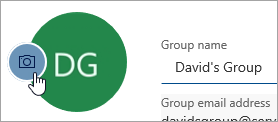
หมายเหตุ: ถ้าคุณไม่เห็น เปลี่ยน รูปภาพของกลุ่มผู้ดูแลระบบของคุณอาจปิดฟีเจอร์นี้ไว้
-
ในกล่องโต้ตอบ เปลี่ยนรูปภาพ กลุ่ม ให้เลือก อัปโหลดรูปถ่าย
-
นําทางไปยังรูปถ่ายที่คุณต้องการอัปโหลด แล้วเลือกเปิด
-
เลือกตกลง
ลบรูปถ่าย
เมื่อคุณพร้อมใช้ลักษณะอื่น หรือเพียงต้องการย้อนกลับไปยังรูปภาพเริ่มต้น คุณสามารถลบรูปภาพปัจจุบันได้อย่างง่ายดาย
-
เปิด Outlook บนเว็บ
-
ในบานช่องนำทางใต้ กลุ่ม เลือกกลุ่มของคุณ
-
ที่ด้านบนของหน้า ให้เลือก

-
ในกลุ่ม แก้ไขให้เลือก เปลี่ยนรูปภาพของกลุ่ม
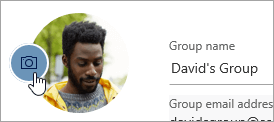
หมายเหตุ: ถ้าคุณไม่เห็น เปลี่ยน รูปภาพของกลุ่มผู้ดูแลระบบของคุณอาจปิดฟีเจอร์นี้ไว้
-
ในกล่องโต้ตอบ เปลี่ยนรูปภาพ กลุ่ม ให้เลือกเอาออก
หมายเหตุ: ถ้าคุณไม่เห็น เอาออกผู้ดูแลระบบของคุณอาจปิดฟีเจอร์นี้
-
เลือกตกลง
คำแนะนำสำหรับ Outlook บนเว็บ แบบคลาสสิก
เพิ่มรูปถ่ายแบบปรับแต่งเอง
วิธีที่ง่ายที่สุดในการเพิ่มรูปถ่ายคือผ่านทาง Outlook บนเว็บ (Microsoft 365 ) การเปลี่ยนรูปภาพของกลุ่ม Outlook 2016 ไม่ได้รับการสนับสนุนในเวลานี้
-
เปิด Outlook บนเว็บ
-
ในบานช่องนำทางใต้ กลุ่ม เลือกกลุ่มของคุณ
-
ในส่วนหัวของกลุ่ม ให้เลือกรูปภาพปัจจุบัน
-
ในกลุ่ม แก้ไขให้เลือก เปลี่ยนรูปภาพ
หมายเหตุ: หากคุณไม่เห็น เปลี่ยนรูปถ่าย ผู้ดูแลระบบของคุณอาจปิดฟีเจอร์นี้ไว้

-
ในกลุ่ม แก้ไข ให้เลือกบันทึก
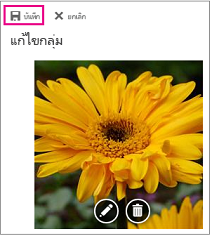
ลบรูปถ่าย
เมื่อคุณพร้อมใช้ลักษณะอื่น หรือเพียงต้องการย้อนกลับไปยังรูปภาพเริ่มต้น คุณสามารถลบรูปภาพปัจจุบันได้อย่างง่ายดาย
-
เปิด Outlook บนเว็บ
-
ในบานช่องนำทางใต้ กลุ่ม เลือกกลุ่มของคุณ
-
ในส่วนหัวของกลุ่ม ให้เลือกรูปภาพปัจจุบัน
-
ในกลุ่ม แก้ไขให้เลือกลบรูปถ่าย
หมายเหตุ: ถ้าคุณไม่เห็น ลบรูปถ่าย ผู้ดูแลระบบของคุณอาจปิดฟีเจอร์นี้
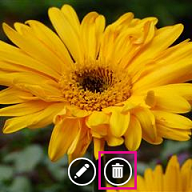
-
รูปภาพเริ่มต้นจะปรากฏขึ้น เลือก บันทึก










